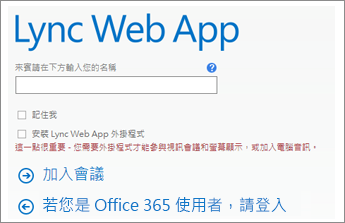如果您没有 Lync 2013 或 Lync Basic 2013,请使用 Lync Web App 从浏览器加入 Lync 会议。当您单击会议邀请中的“加入 Lync 会议”链接时,Lync Web App 将自动启动。您可以使用您的计算机的麦克风和扬声器或耳机连接到会议的音频部分。如果您的计算机没有连接任何音频设备,则可以改为通过您的电话连接到会议的音频部分。选择最适合您的方式。
通过我的计算机加入音频和视频会议
-
在会议邀请中,单击“加入 Lync 会议”。
-
在文本框中键入您的姓名以作为来宾登录,或者单击“如果您是 Office 365 用户,请登录”以登录 Office 365。
-
确保选中该选项以安装 Lync Web App 插件。
-
单击“加入会议”。
-
在显示运行或保存插件文件的选项的对话框中,单击“运行”并按照提示安装插件。
-
根据会议组织者设置的会议选项,您将立即进入会议或在会议厅中等待,直至得到许可。
提示: 当您从 Lync Web App 登录到会议时,您可以选择“记住我”复选框以保存您的登录信息,并加快您进入未来会议的速度。您也可以在加入会议后选择此选项,即转到
通过我的电话加入音频会议
重要: 如果您或其他 Lync for 由世纪互联运营的 Office 365 用户设置会议,则从您的电话加入会议的选项不可用。在其他情况下可能也是如此,具体取决于会议组织者的帐户配置。 您所在工作场所的技术支持可能有更多详细信息。
-
在会议邀请中,单击“加入 Lync 会议”。
-
在文本框中键入您的姓名以作为来宾登录,或者单击“如果您是 Office 365 用户,请登录”以登录 Office 365。
-
清除该选项以安装 Lync Web App 插件。
-
单击“加入会议”。
-
根据会议组织者设置的会议选项,您将立即进入会议或在会议厅中等待,直至得到许可。
-
在“加入音频会议”对话框中,单击“使会议呼叫我”以输入会议可以呼叫您的电话号码。或者,如果会议请求包括呼叫详细信息,请单击“我将拨入会议”并呼叫请求中列出的其中一个电话号码。